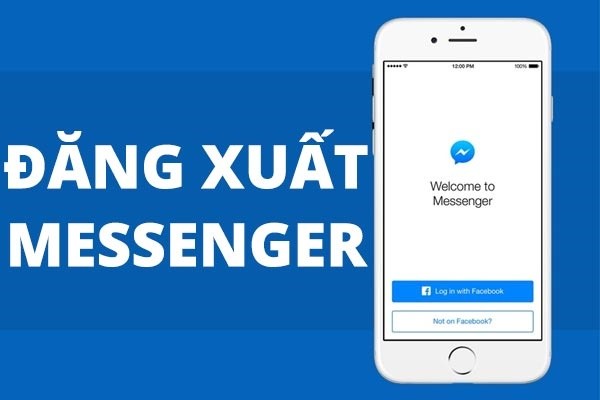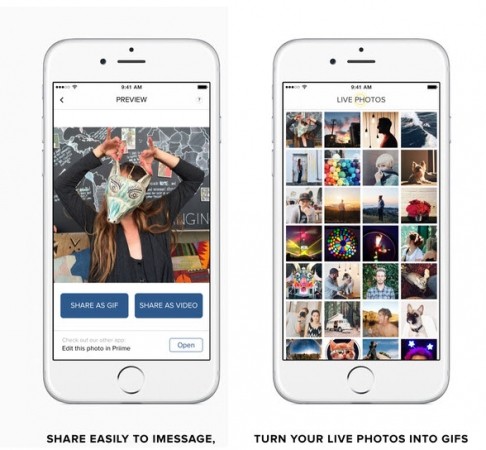Hướng dẫn cách thay nút, cài đặt, bật nút Home cho iPhone 6, 6 Plus
Rất nhiều băn khoăn không biết cách lấy nút Home trên iPhone 6, 6S, 6 Plus như thế nào. Trong bài viết dưới đây chúng tôi sẽ hướng dẫn các bạn cách mở nút Home ảo trên iPhone 6, cách cài đặt phím Home ảo cho iPhone 6S, cũng như cách cài nút Home ảo cho iPhone 6 Plus chi tiết từng bước.
Nếu như bạn đang băn khoăn không biết cách cài đặt nút Home ảo iPhone 6 ra sao, cách bật phím Home ảo trên iPhone 6S như thế nào, hay cần làm gì để bật nút Home trên iPhone 6 Plus thì hãy dành thời gian theo dõi hướng dẫn chi tiết được chuyên trang Nạp tiền online Vienthong trong bài viết dưới đây nhé! Mời các bạn cùng theo dõi!
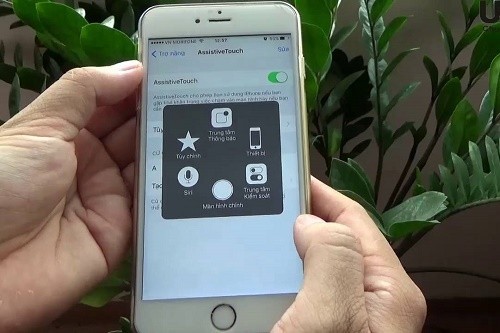
Hướng dẫn cách cài đặt nút Home cho iPhone 6, 6 Plus
Hướng dẫn cách bật, cài đặt nút Home cho iPhone 6
Bạn mới sắm một chiếc iPhone 6 nhưng chưa biết cách bật nút Home ảo trên iPhone 6 như thế nào để phòng tránh tình trạng nút Home iPhone 6 bị liệt thì hãy theo dõi ngay hướng dẫn cách cài nút Home cho iPhone 6 từng bước chi tiết dưới đây nhé:
- Bước 1: Từ màn hình chính của iPhone 6, bạn truy cập vào mục Cài đặt
- Bước 2: Để bật phím Home iPhone 6 ảo, bạn truy cập vào mục Cài đặt chung
- Bước 3: Để cài đặt nút Home ảo cho iPhone 6, bạn kéo màn hình xuống và chọn vào Trợ năng
- Bước 4: Bạn tìm và nhấn chọn vào Assisive Touch
- Bước 5: Tại đây bạn hãy kích hoạt Assisive Touch lên màu xanh là đã có thể bật phím Home ảo iPhone 6
Trên đây là hướng dẫn cách cài đặt nút Home cho iPhone 6 mà bạn có thể tham khảo và áp dụng. Cách bật nút Home trên iPhone 6 này rất đơn giản, do đó, bạn sẽ không mất nhiều thời gian trong việc kích hoạt, lấy nút Home ảo cho iPhone 6.
Hướng dẫn cách bật, lấy nút Home iPhone 6S
Không ít người dùng iPhone 6 không biết cách lấy nút Home iPhone 6S Plus như thế nào, liệu cách bật nút Home ảo trên iPhone 6S có giống với cách tạo nút Home ảo cho iPhone 6 hay không. Nếu như đây cũng là băn khoăn của bạn thì hãy theo dõi ngay cách lấy nút Home ảo trên iPhone 6S chi tiết từng bước dưới đây:
- Bước 1: Truy cập vào mục Cài đặt trên màn hình chính của iPhone 6S Plus
- Bước 2: Truy cập vào mục Cài đặt chung
- Bước 3: Để bật nút Home ảo iPhone 6S Plus, bạn kéo màn hình xuống và chọn vào Trợ năng
- Bước 4: Bạn tìm và nhấn chọn vào Assisive Touch
- Bước 5: Tại đây bạn hãy kích hoạt Assisive Touch lên màu xanh là đã hoàn thành bước tải nút Home cho iPhone 6S Plus
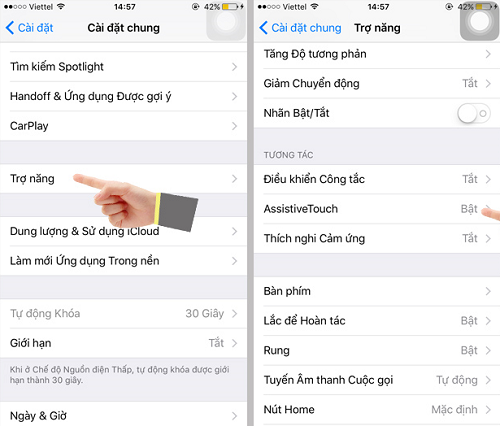
Hướng dẫn cách bật nút Home ảo trên iPhone 6S
Với 5 bước hướng dẫn cơ bản được chuyên trang Nạp tiền điện thoại online Vienthong trên đây, bạn có thể dễ dàng mở nút Home trên iPhone 6S một cách nhanh chóng, không tốn thời gian. Việc bật và sử dụng nút Home ảo trên iPhone 6S sẽ giúp các bạn hạn chế được tối đa tình trạng hỏng nút Home iPhone 6S vật lý. Do đó, bạn hãy áp dụng ngay cách này khi chưa biết cách tìm nút Home trên iPhone 6S như thế nào nhé!
Hướng dẫn cách cài đặt, mở nút Home iPhone 6 Plus
Ngoài việc tìm hiểu cách lấy nút Home trên iPhone 6, cách lấy phím Home ảo trên iPhone 6S, người dùng iPhone còn rất quan tâm đến cách cài đặt nút Home cho iPhone 6 Plus. Dưới đây là hướng dẫn chi tiết cách cài đặt nút Home ảo iPhone 6 Plus mà bạn có thể tham khảo và áp dụng khi cần:
- Bước 1: Để kích hoạt nút Home trên iPhone 6 Plus, đầu tiên bạn hãy truy cập vào mục Setting – Cài đặt của iPhone 6 Plus
- Bước 2: Trong phần Setting của máy, bạn chọn tiếp mục Genaral – Cài đặt chung của máy
- Bước 3: Trong phần Genaral của máy bạn hãy chọn tiếp mục Accessibility – Trợ năng
- Bước 4: Bạn tiếp tục vuốt màn hình xuống phía dưới và chọn mục Assisive Touch
- Bước 5: Bạn hãy gạt nút gạt ở mục Assisive Touch này từ trái sang phải để mở tính năng này trên máy. Vậy là bạn đa hoàn thành cách mở nút Home trên iPhone 6 Plus rồi đấy.
Sau khi bật nút Home ảo trên iPhone 6 Plus, bạn có thể thực hiện các thao tác, tính năng trên máy một cách nhanh chóng hơn hẳn. Đồng thời việc sử dụng phím Home ảo trên máy cũng giúp tránh được sự hao mòn, hỏng hóc của phím Home vật lý trên máy.
Trên đây là hướng dẫn chi tiết cách bật nút Home ảo iPhone 6, cách mở phím Home ảo trên iPhone 6S và cài đặt nút Home iPhone 6 Plus mà bạn có thể tham khảo và áp dụng để ngăn chặn tình trạng nút Home iPhone 6 bị hỏng do sử dụng quá nhiều.
Trong trường hợp iPhone 6S, 6 Plus, iPhone 6 hỏng nút Home, bao gồm cả nút Home vật lý cũng như nút Home ảo trên iPhone 6 thì bạn có thể tham khảo một số địa chỉ sửa chữa iPhone uy tín, chất lượng để mang máy đi kiểm tra xem có thay nút Home của iPhone 6, 6S, 6 Plus được hay không.
Xem thêm: Hướng dẫn cách xóa danh bạ trên iPhone 6, iPhone 6 Plus, 6S Plus